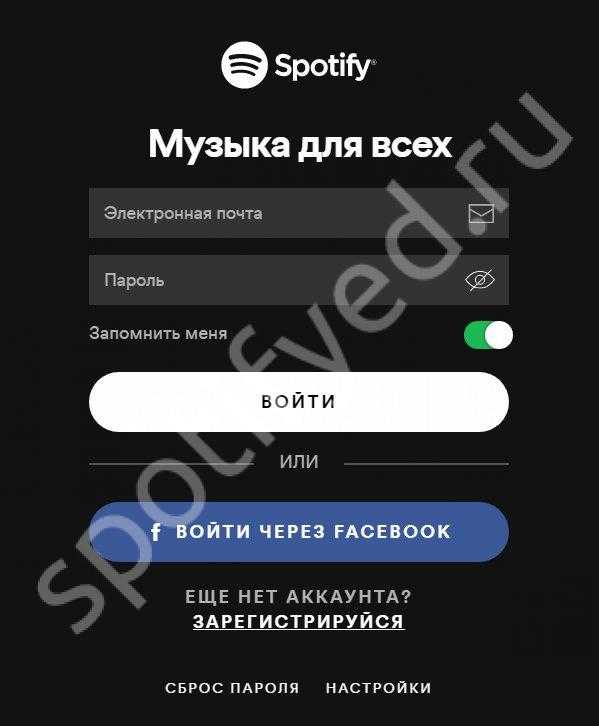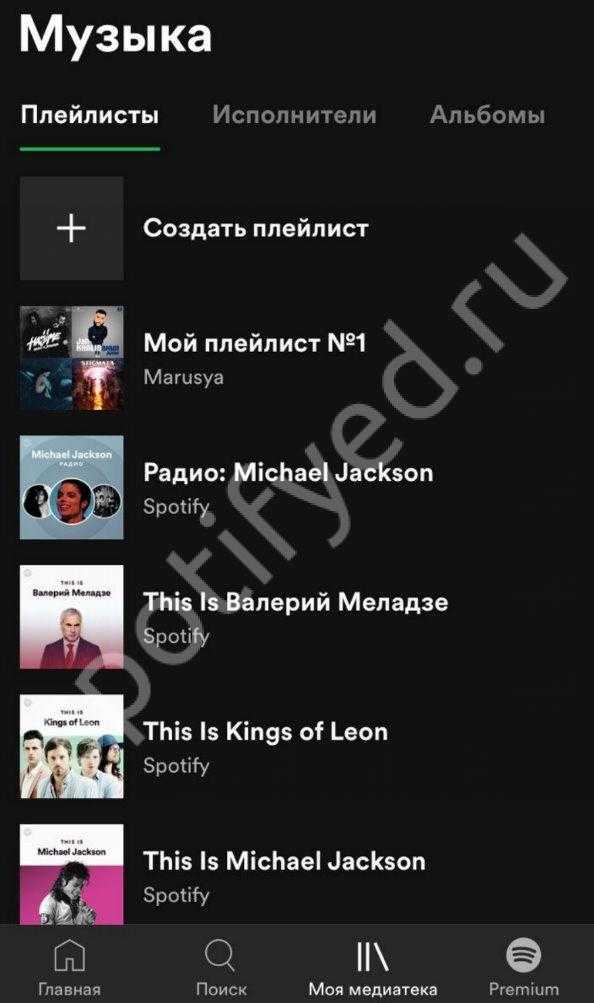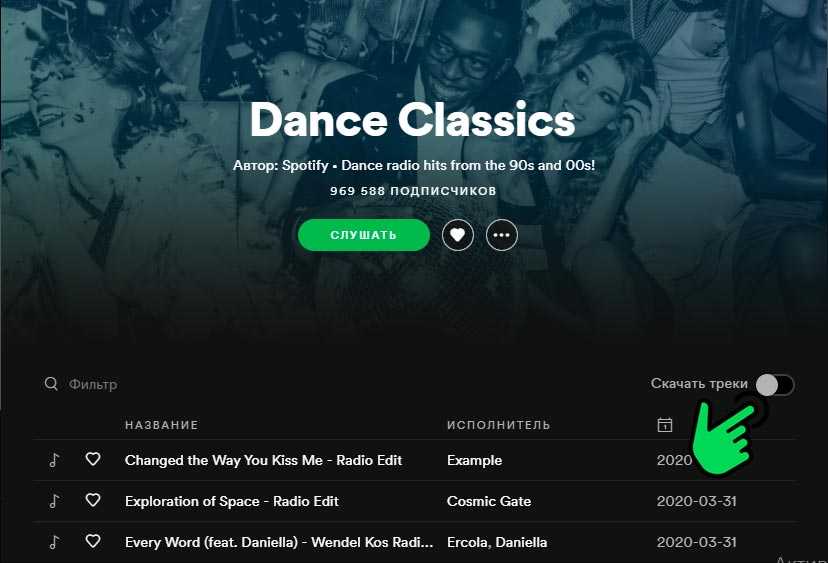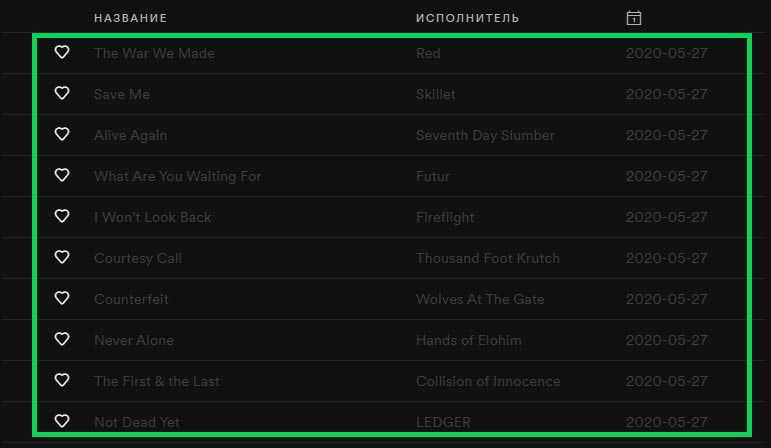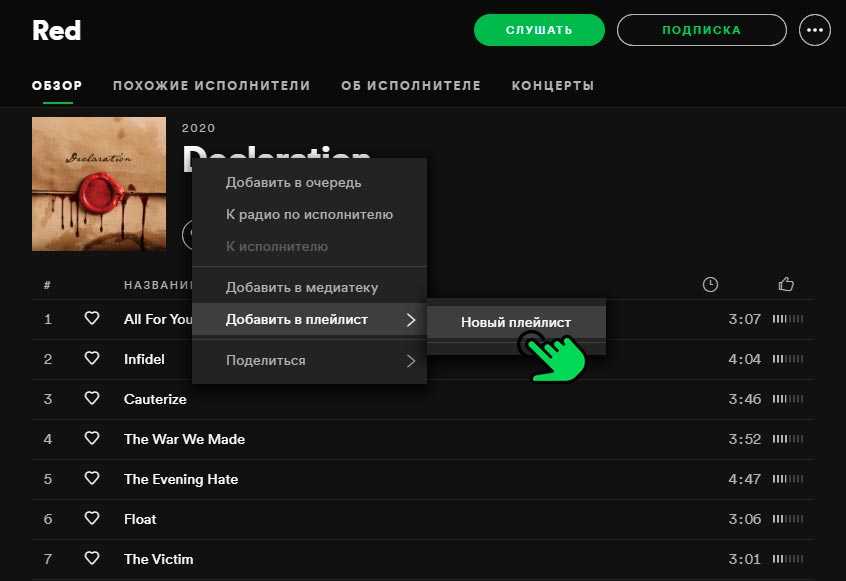Сохранение через приложение Android и IOS
1
Подключите свое устройство к интернету
2
Перейдите на страницу нужного альбома плейлиста или исполнителя
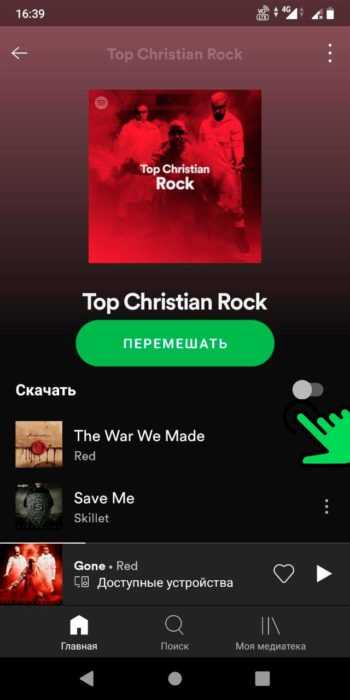
3
Между аватаром альбома или плей-листа и списком песен активируйте тумблер напротив слова “Скачать музыку”
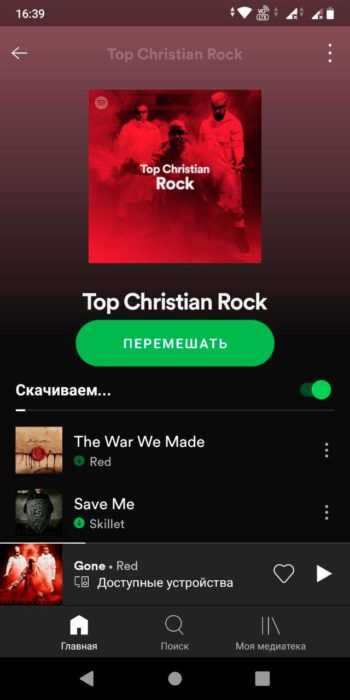
Приложение автоматически скачает все треки из списка.
Прослушать загруженную музыку в Spotify Offline можно 2 способами:
1 способ
1
Перейдите во вкладку “Моя медиатека”
2
Выберите среди вкладок “Плейлисты”, “Исполнители”, “Альбомы” то, что было загружено. И в появившемся списке загруженная музыка будет отмечена зеленым кружком с направленой вниз стрелкой.
Если был скачан альбом исполнителя то среди добавленных в медиатеку, скачанный будет отмечен зеленым кружком с направленой вниз стрелкой.
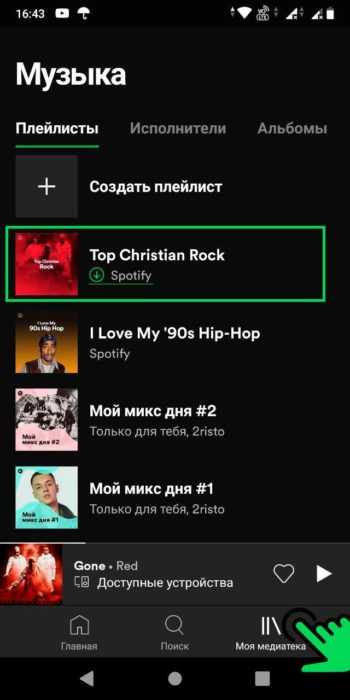
К прослушиванию будут доступны треки не выделенные серым цветом.
Открываем и наслаждаемся музыкой без интернета.
2 Способ
1
Перейдите в настройки (значок “шестеренки” в правом верхнем углу экрана)
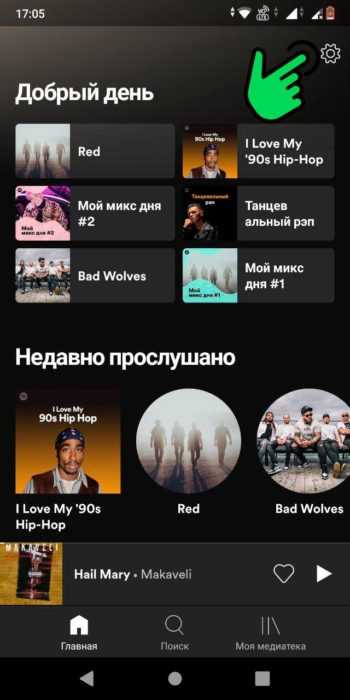
2
Активируйте тумблер “Офлайн-режим”. Переход также происходит автоматически при отключении интернета на самом устройстве.
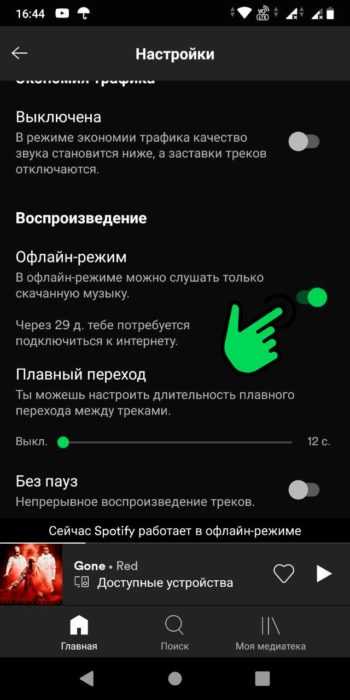
Активация оффлайн-режима отключит потоковую передачу данных т.е. прослушивание музыки, даже если устройство подключено к Интернету, однако оставит возможность просмотра каталога.
3
Перейдите на Главную страницу, где верхней части экрана появится раздел “Скачанная музыка”, в котором можно послушать треки без подключения к интернету.
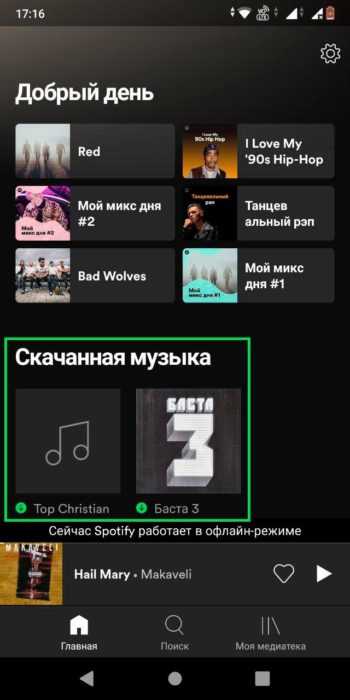
Для скачивания и дальнейшего прослушивания в офлайн режиме плейлисты, которые рекомендует Spotify их предварительно нужно добавить в свою медиатеку:
1
Кликните правой кнопкой мыши на обложку плейлиста или альбома
2
В выпадающем меню выберете пункт добавить в медиатеку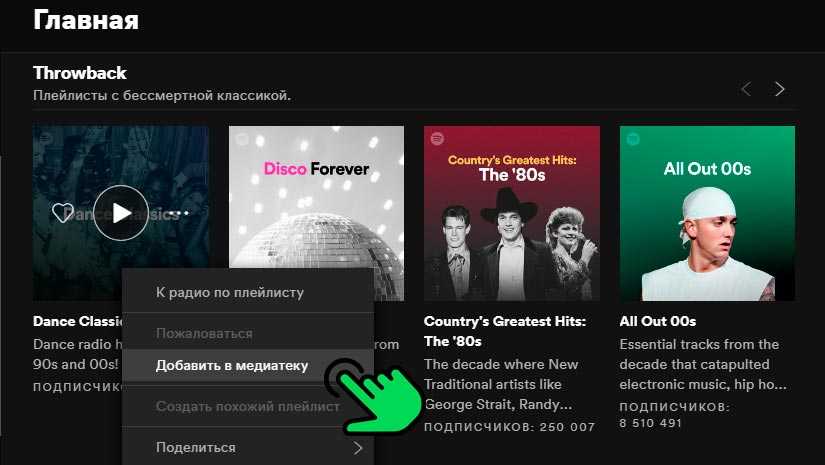
3
После добавления музыки в свою медиатеку на странице плейлиста появится тумблер “Скачать”, активацией которого запускается сохранение треков.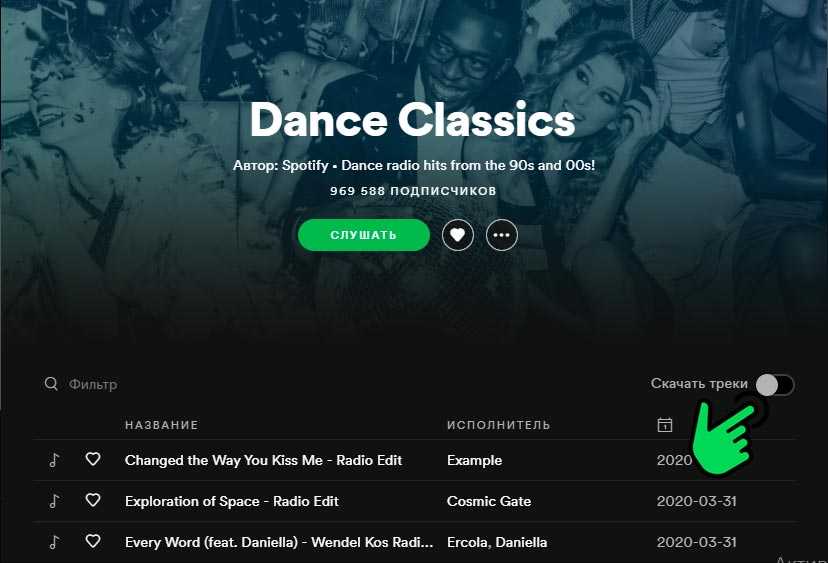
Для включения офлайн режима в десктопной версии приложения нужно:
1
Нажать на 3 точки в левой верхней части экрана
2
В выпадающем меню выбрать пункт “Файл”
3
В меню выбрать пункт “Оффлайн-режим”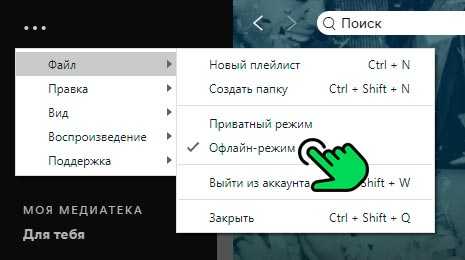
Доступные для прослушивания музыки без интернета плейлисты в левой части экрана будут отмечены зеленым кружочком со стрелочкой внутри.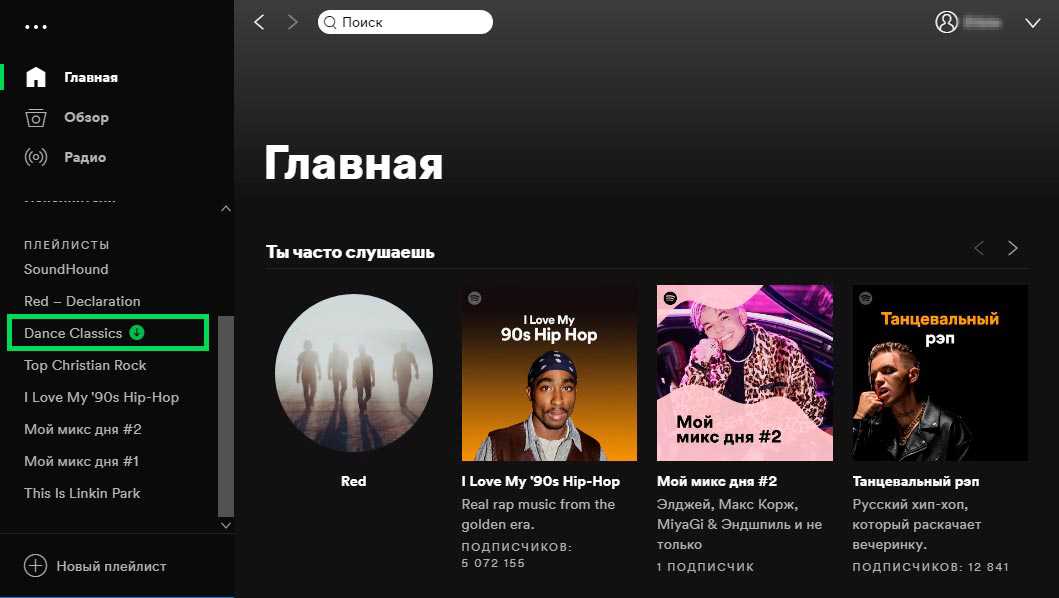
Если же перейти в разделы, которые не скачивались, то треки в них подсвечены серым цветом и недоступны для прослушивания до подключения интернета или выключения оффлайн-режима.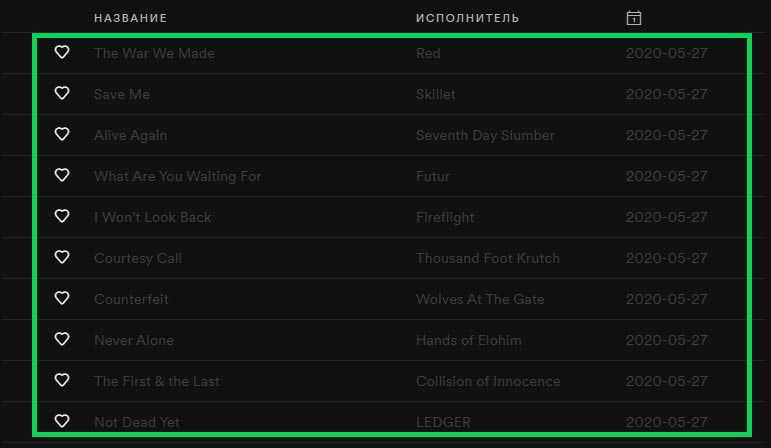
Для того чтобы послушать альбом на в Spotify на ПК без интернета нужно сделать из него плейлист
1
Кликните правой кнопкой мыши на Альбом который нужно сохранить для автономного прослушивания
2
Выберите пункт меню “Добавить в плейлист”
3
Выберите пункт меню “Новый плейлист”
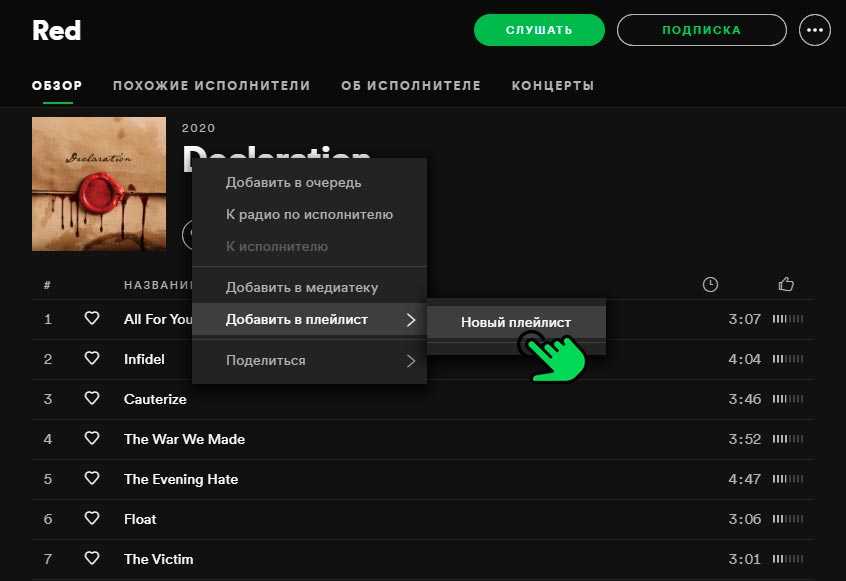
Плейлист появится у вас в медиатеке и зайдя в него можно будет активировать скачивание.
Функция сохранения музыки на устройстве для воспроизведения офлайн, которое предоставляется Premium-подпиской имеет ограничение:
Чтобы решить эту проблему нужно:
1
Создайте отдельный плейлист для скачивания
2
Добавьте в него понравившиеся треки, которые необходимо сохранить на устройстве
3
Скачайте треки по инструкции выше
Переключение в Офлайн-режим в Спотифай
Сервис Спотифай не владеет отдельной страницей для скачанных на телефон песен, как многие его конкуренты. Чтобы слушать музыку без интернета нужно перейти в «Офлайн-режим».
Для перехода в офлайн:
- Зайдите в настройки — значок в верхнем правом углу.
- Найдите пункт «Воспроизведение».
- Напротив «Офлайн режима»активируйте тумблер одним нажатием.
Даже если Вы подключены к Wi-Fi, вы сможете слушать только заранее скачанные композиции. У Вас будет доступ к просмотру каталога и альбом, но воспроизвести обозначенный серым цветом контент будет невозможно.
Почему лучше чем Apple Music и Яндекс Музыки?
Узнать
Сколько платит за прослушивание исполнителю?
Новые данные
Что такое пропуски и как убрать это ограничение?
Читать
YouTube Music
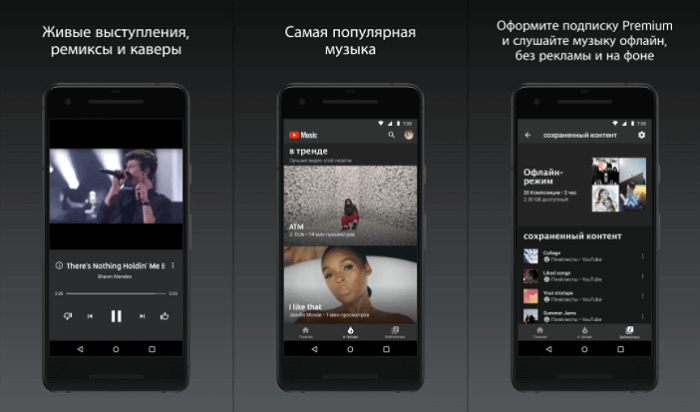
YouTube Music — это стриминговый сервис, который дает быстрый доступ к официальным трекам и клипам в одном месте. Благодаря усилиям миллионов пользователей YouTube, на YouTube Music есть огромное количество загруженных музыкальных файлов, включая живые выступления и видео с концертов. Здесь можно найти практически любую песню, ремикс, мэшап или кавер-версию. Благодаря интеграции сервиса с Google Assistant вы можете искать песни по отрывку или словам из текста.
Приложение автоматически загружает микстейп (обновляется каждый день) музыки которая вам понравилась или которую вы часто слушаете для офлайн-прослушивания. Это произойдет только тогда, когда уровень заряда батареи будет больше 15% и будет подключение к Wi-Fi. Вы можете настроить, сколько места хотите выделить для этого. Одна из особенностей YouTube Music — это возможность скачивать не только треки, но и музыкальные клипы в формате 360p или 720p. Чтобы избежать пиратства, они не хранятся на устройстве в открытом виде. Они будут доступны только в самом приложении.
Для экономии памяти смартфона и трафика у мобильного оператора, YouTube Music предоставляет возможность снизить качество скачиваемой музыки. С качеством Normal вы получите AAC 128 кбит/с в качестве битрейта, а для высокого качества AAC 256 кбит/с. Если у вас низкая скорость интернета, то можете переключиться на низкое качество, которое составляет 48 кбит. Количество треков, которые вы можете скачать для прослушивания без интернета, ограничивается только объемом памяти на телефоне. Сохранять можно как на внутреннее хранилище, так и на SD-карта.
Скачать YouTube Music на Android / iPhone.
Часть 2: Как загрузить песни Spotify с премиум-членством на смартфон
Если вы подписались на премиум-сервис, вы можете загружать музыкальные файлы напрямую из Spotify. Вот несколько советов и приемов, которые вы должны знать перед загрузкой.
1. Загрузите 3333 трека на одно устройство и всего 9999 треков на три разных устройства. Лимит в 10000 песен доступен только для треков, которые вы сохранили для онлайн-прослушивания.
2. Все загруженные песни Spotify зашифрованы, поэтому вы можете слушать их только с помощью аутентифицированного приложения. Ваш медиаплеер и аудиоредактор не могут декодировать музыку Spotify.
3. Срок действия загруженных песен истечет через 30 дней. Вы должны скачивать музыку каждый месяц; в противном случае вы больше не сможете слушать их в автономном режиме.
Если вы не возражаете против ограничений и по-прежнему хотите загружать музыку Spotify на мобильный телефон с премиум-аккаунтом, вы можете подписаться на услугу и загрузить музыкальные файлы, выполнив следующие действия.
Как скачать музыку Spotify на телефон
Шаг 1: Откройте приложение Spotify и войдите в свою учетную запись Premium на своем смартфоне. Дизайн мобильного приложения похож на телефоны iOS и Android. Убедитесь, что ваш смартфон подключен к сети Wi-Fi или сотовой сети.
Шаг 2: Создать новый список воспроизведения. Найдите песни Spotify для загрузки и добавьте их в плейлист. Вы также можете скачать каждую песню в альбоме. Перейдите к плейлисту или альбому, включите Скачать вариант на Android. Для iPhone и iPad коснитесь значка Вниз значок под Музыка приложение
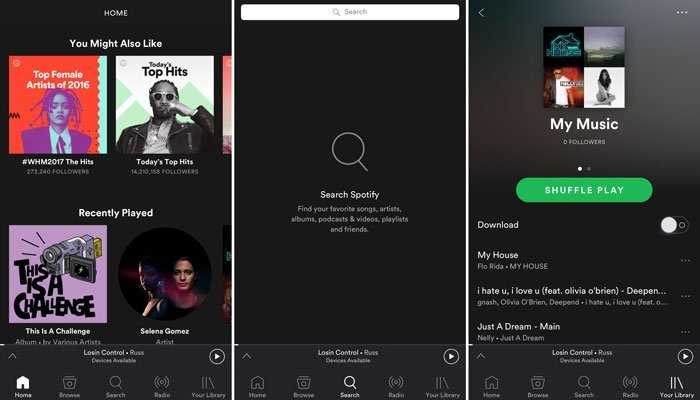
Шаг 3: После загрузки музыкальных файлов Spotify песни станут зелеными. Если вы хотите слушать песни Spotify в автономном режиме, перейдите на Ваша библиотека возможность выбрать Музыка вариант. Теперь вы можете слушать их в автономном режиме без подключения к сети.
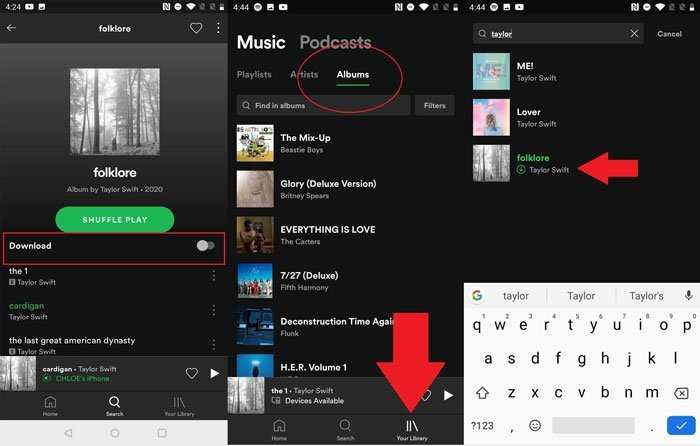
Шаг 4: Если вы хотите сэкономить трафик, вы можете перейти на вкладку «Домой», нажать на принадлежности значок и включите Не в сети режим в приложении для Android. Для приложения iOS коснитесь параметра «Домой» и выберите принадлежности значок, чтобы выбрать Не в сети из файла Воспроизведение вариант. Теперь загруженные песни не будут использовать ваш трафик при воспроизведении.
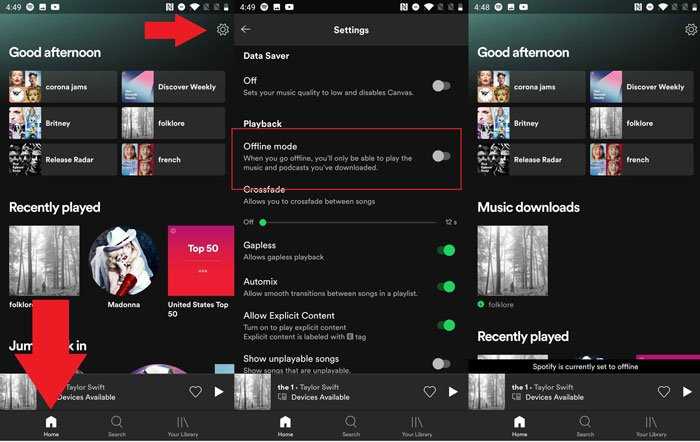 Win Скачать
Win Скачать
Удаляем музыку в приложении Spotify
Если же композиция потеряла свою актуальность или разонравилась, ее можно легко удалить.
Для этого:
- Переходим на вкладку «Моя медиатека».
- Видим три раздела: «Плейлисты», «Исполнители», «Альбомы».
- Выбираем нужный и заходим. Весь загруженный на устройство контент отмечен зеленым значком на второй строчке после названия.
- Заходим на страницу удаляемого файла и смещаем зеленый тумблер в обратную сторону.
Трек / альбом/ подборка автоматически исчезнет из хранилища, давая возможность скачать новую музыку и слушать ее в офлайн.
Как заблокировать исполнителя в приложении?
Читать
Как добавить друга и посмотреть, что он слушает?
Ответ
Как изменить обложку своего плейлиста?
Инструкция
Как пользоваться Спотифай после блокировки
Первым делом, важно отменить личную подписку на сервис. Если этого не сделать, то изменить регион проживания пользователя будет невозможно даже при использовании ВПН-сервиса
Так что, если задались вопросом о том, как обойти блокировку Спотифай, сразу же уберите персональную подписку.
Блокировка Spotify: как отменить подписку
Обход блокировки Spotify в России начинается с отказа от подписки по следующему алгоритму:
- сменить геолокацию с помощью ВПН;
- войти в профиль с помощью веб-версии;
- перейти в раздел «Мой план» и выбрать кнопку смены тарифа;
- в окне отмены выбрать пункт отмены премиум-версии.
Если же при оформлении личного аккаунта не использовался интернет-хостинг, то отменить подписку можно во вкладке оплаты. Пользователям смартфонов Apple следует перейти в Apple ID. После этого удастся отменить подписку и пользоваться сервисом дальше.
Лучшие приложения для прослушивания музыки без данных или Wi-Fi
Поскольку потоковая передача или загрузка музыки легальна только при наличии платной подписки, мы не будем рассматривать сторонние веб-сайты, которые позволяют вам нелегально загружать музыку. К счастью, большинство ведущих сервисов потоковой передачи музыки, таких как Spotify и Apple Music, позволяют пользователям с премиальной подпиской легально загружать музыку и слушать ее без данных или Wi-Fi.
Spotify не представляет никакой сложности, когда дело доходит до потоковой передачи новейшей музыки. Это, пожалуй, самая популярная платформа для потоковой передачи музыки. Большинство артистов зависят от Spotify для выпуска своих новых синглов или альбомов, и по той же причине пользователи наслаждаются музыкой своих любимых айдолов в день выпуска песни.
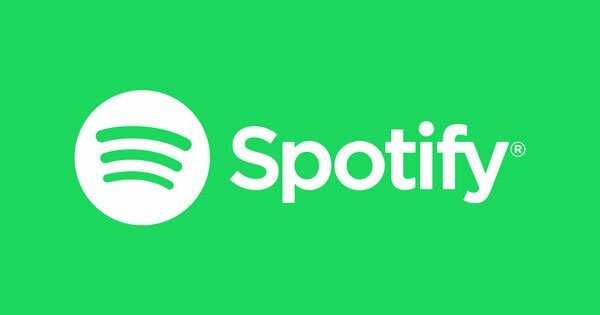
Spotify позволяет загружать ваши любимые плейлисты или альбомы, но только с премиальной подпиской. Если у вас есть премиум-аккаунт Spotify, загрузка песен так же проста, как поиск плейлиста или альбома и нажатие кнопки загрузки. Вы даже можете выбрать качество загрузки в настройках приложения.
Если и есть какой-либо другой сервис потоковой передачи музыки, который может конкурировать со Spotify, то это Apple Music. Сервис значительно вырос за последние несколько лет, а обновления, такие как пространственное аудио и объемный звук, делают его уникальным в своем роде. Apple Music — отличный вариант для людей, которые уже регулярно используют iPhone или другие устройства Apple.

Объявления
Вы можете загружать песни для прослушивания без работающего подключения к Интернету с премиальной учетной записью Apple Music. Как и в случае с Spotify, вы не сможете слушать эти песни с помощью любого другого музыкального проигрывателя, поскольку они недоступны ни для одного приложения, кроме Apple Music. Apple Music также имеет один из лучших пользовательских интерфейсов в любом приложении для потоковой передачи музыки с расширенной поддержкой текстов для всех песен.
SoundCloud — одна из крупнейших когда-либо существовавших платформ для потоковой передачи и обмена музыкой. Его главным преимуществом является степень свободы и огромное сообщество художников и слушателей. SoundCloud также имеет отличный пользовательский интерфейс как для веб-приложений, так и для мобильных приложений для Android и iOS. Вы можете найти некоторых действительно недооцененных исполнителей и песни, открывая для себя новую музыку с помощью SoundCloud.

Объявления
У SoundCloud есть премиальная подписка под названием SoundCloud Go, которая позволяет пользователям загружать песни локально, чтобы вы могли наслаждаться ими без работающего подключения к Интернету. Что еще лучше, так это то, что значительная часть вашей абонентской платы идет непосредственно начинающим артистам, которым нужна вся помощь, которую они могут получить, чтобы продолжать создавать музыку.
Хотя Pandora не так популярна, как Spotify или Apple Music, в ее пользовательской базе по-прежнему есть миллионы довольных людей. Он предоставляет обширную библиотеку музыки, которой вы можете наслаждаться либо бесплатно (с воспроизведением с поддержкой рекламы), либо с премиальной подпиской. Если у вас есть премиальная подписка Pandora, вы можете легко загружать песни, чтобы слушать их позже, когда ваш телефон не подключен к Интернету.
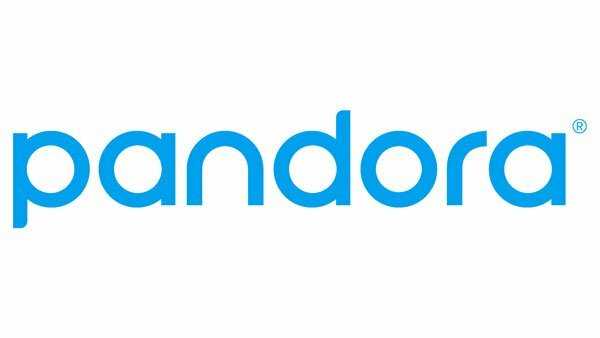
Другие функции Pandora включают функцию Station, которая действует как местное радио, воспроизводя самые популярные песни в настоящее время. Вы также можете слушать самую популярную музыку на основе оценок и лайков других людей. Вы можете просматривать радиостанции других людей или выбирать станцию исполнителя, чтобы слушать его лучшие треки. В целом, Pandora по-прежнему остается очень популярным приложением для потоковой передачи музыки, которое вы можете использовать для прослушивания музыки в автономном режиме.
Если вы регулярно покупаете на Amazon, скорее всего, у вас уже есть подписка Prime. Членство в Amazon Prime также дает вам доступ к Prime Video и Amazon Music, которые аналогичны Spotify и Apple Music. Amazon Music имеет весьма похвальную библиотеку музыки, которую вы можете скачать на свое устройство и слушать без интернета или Wi-Fi.
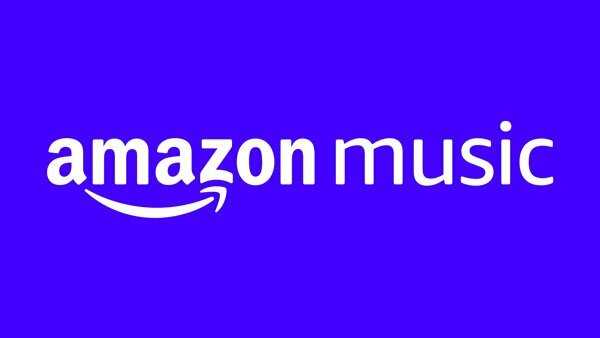
Хотя Amazon еще предстоит проделать большую работу, когда дело доходит до пользовательского интерфейса мобильного приложения, сервис работает без сбоев. Учитывая, что у большинства людей уже есть подписка Amazon Prime, использование Amazon Music имеет смысл. Если вы можете мириться с немного устаревшим пользовательским интерфейсом приложения Amazon Music, то это отличный способ слушать музыку без данных или Wi-Fi.
4 шага, чтобы играть в Spotify в автономном режиме без премиум
Шаг 1. Запустить TuneFab Spotify Music Converter
Загрузите TuneFab Spotify Music Converter сверху «Попробуйте бесплатно» Кнопка и установить его. Прекрасный интерфейс этого конвертера появится вместе с запущенным приложением Spotify.
Шаг 2. Добавьте песни в Spotify Downloader
После синхронизированного открытия программного обеспечения 2 вы можете выполнить поиск в Spotify Music Library и перетащить музыку, которую хотите слушать, для прослушивания в автономном режиме. Или вы можете скопировать и вставить музыку в основной интерфейс TuneFab Spotify Music Converter.
Шаг 3. Установить настройки вывода
После добавления музыки методами 2, пришло время установить параметры вывода.
Для формата выходных файлов: Нажатие «Параметры> Дополнительно», Также вы можете установить частоту дискретизации и битрейт на этой странице.
Для папки выходного файла: Нажимая «Параметры»> «Общие» изменить вашу выходную папку в покое.
Шаг 4. Начните конвертировать музыку Spotify
Просто нажмите «Перерабатывать» Кнопка для конвертации Spotify Music, чтобы вы могли слушать Spotify Music для оффлайн, не платя!
Скачать музыку из Spotify
Spotify позволяет скачивать музыку практически на каждом экране в своем мобильном приложениях, но эта опция, зависит от того, где Вы находитесь. Хотя Вы можете скачать любую песню или альбом, если у Вас есть Spotify Premium, давайте начнем с самого очевидного — Вашего плейлиста любимых треков.
Разработчик:
Цена: To be announced
Для этого откройте приложение Spotify на Вашем Android устройстве, а затем перейдите на вкладку «Моя медиатека».
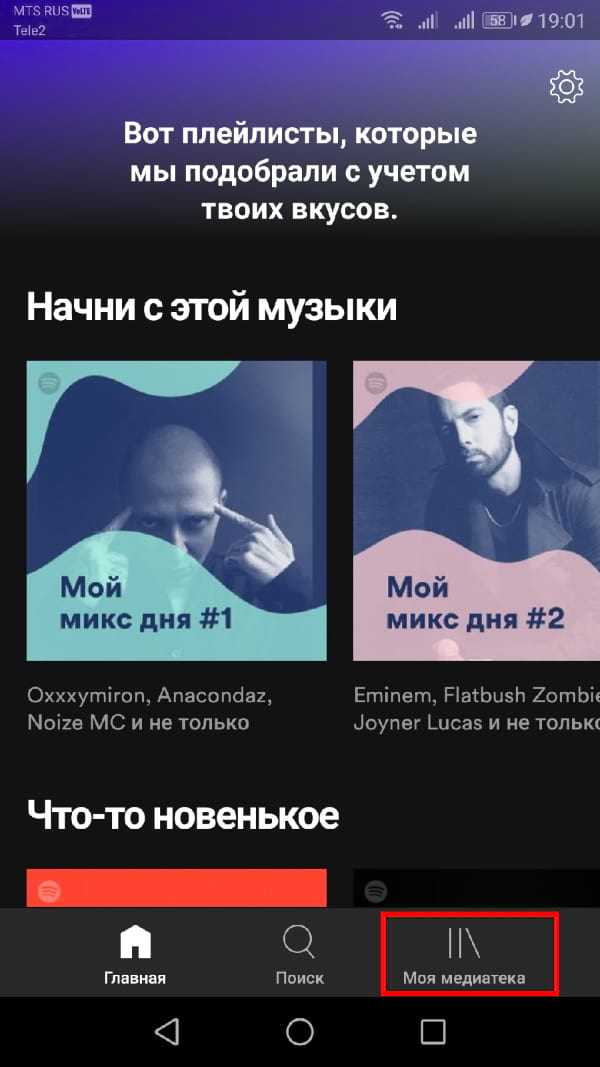
В разделе «Музыка» > «Плейлисты» нажмите «Любимые треки».
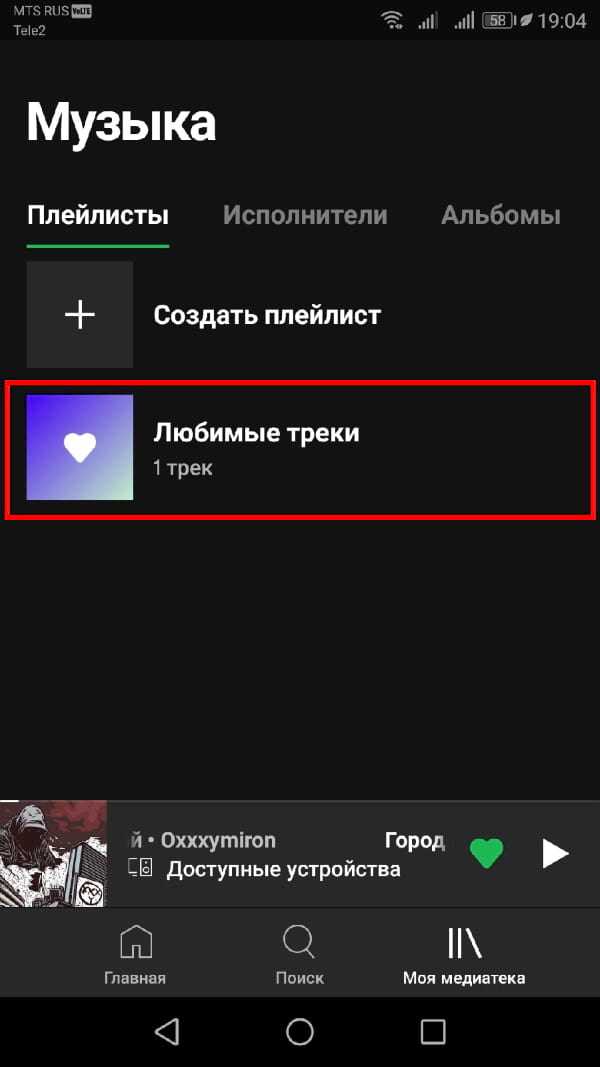
Вы увидите надпись «Скачать треки» вверху. Нажмите на переключатель рядом с ним, чтобы начать загрузку понравившихся треков. Теперь, когда Вы отметите треки как понравившиеся, они будут сохранены в Вашей библиотеке и автоматически скачаны на Ваше устройство. И да, эта функция работает для любого плейлиста в Вашей библиотеке.
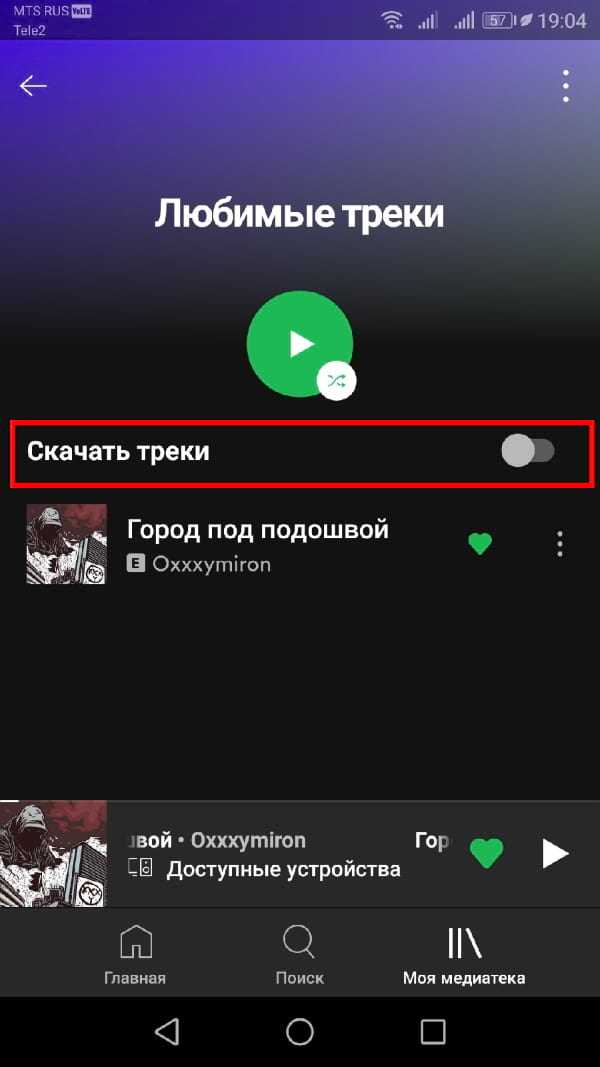
Но это единственный вариант. Что делать, если Вы хотите скачать только определенный альбом, возможно, не добавляя их в свой плейлист «Любимые треки»?
Перейдите к альбому или плейлисту и нажмите переключатель «Скачать» под описанием.

Треки будут добавлены в Вашу библиотеку (но не в плейлист «Любимые треки»), и Spotify начнет скачивать треки мгновенно, пока Вы подключены к Wi-Fi.
Если Вы хотите разрешить загрузку через мобильный трафик, Вы можете сделать это, выбрав «Настройки» > «Качество музыки» > «Скачивать по сотовой сети» и включив эту опцию.
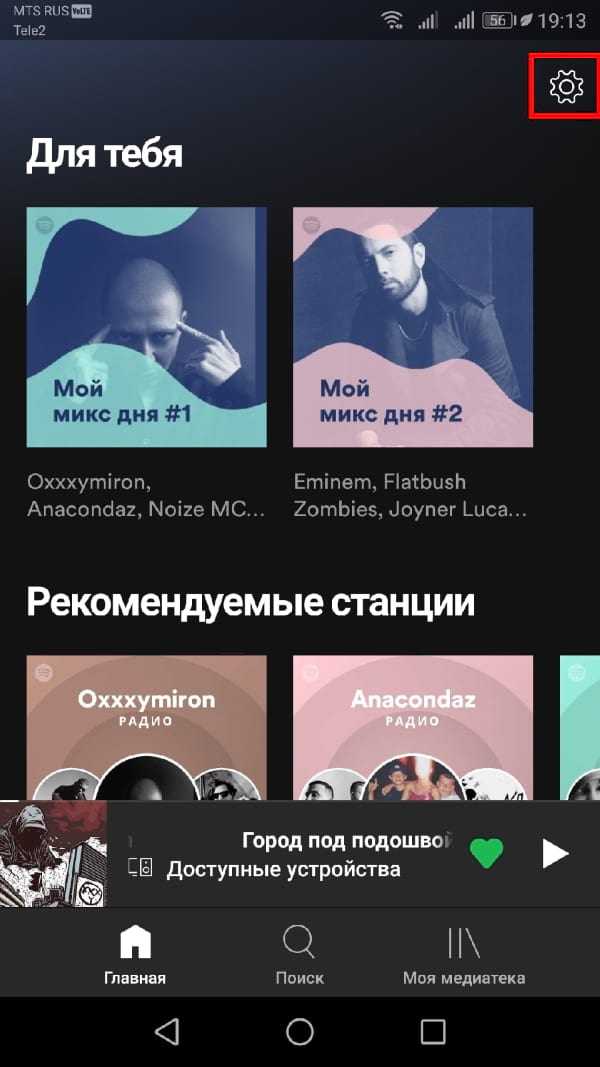
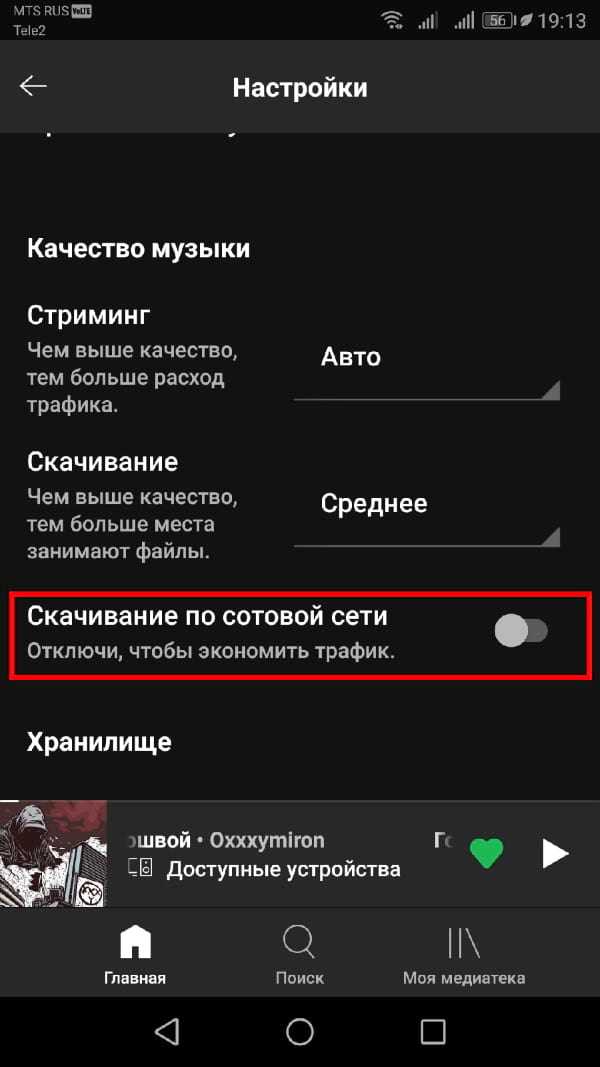
Вы не можете напрямую скачивать отдельные треки. Вместо этого Вам придется использовать плейлист «Любимые треки». Коснитесь значка «Сердце», который находится рядом с отдельной песней. Если у Вас включена функция загрузки для плейлиста «Любимые треки», они будут доступны для прослушивания в офлайн режиме.
Быстрые способы 2 для передачи плейлистов Spotify в Apple Music
Есть ли способ сохранить воспроизводимые плейлисты Spotify, если я аннулировал учетную запись Spotify и перешел на Apple Music? Ответ положительный, если у вас есть лучший способ перенести плейлисты Spotify в Apple Music. Чтобы помочь вам лучше переносить плейлисты Spotify в Apple Music, здесь мы хотели бы показать вам лучшие 2 способа переноса ваших плейлистов Spotify, а затем наслаждаться ими в Apple Music. Давайте перейдем ко всему отрывку и посмотрим, как его оформить.
Рекомендовать чтение:
Метод 1. Используйте Soundiiz для переноса плейлистов Spotify в Apple Music
В Интернете доступны различные инструменты для переноса списков воспроизведения Spotify в Apple Music. Чтобы сэкономить ваше время, мы собираемся поделиться с вами двумя из них, протестированных и доказавших свою полезность. Первый называется Soundiiz, а второй — Tune My Music. В этой части мы собираемся представить первую, а затем перейдем ко второй. Пошли!
Шаг 1. Зайдите в браузер и войдите в Soundiiz
На странице Soundiiz нажмите «Пуск», чтобы войти на страницу входа. Затем нажмите «Зарегистрироваться» или «Войти» с учетной записью Facebook или Google, чтобы создать учетную запись Soundiiz. Когда все закончится, вы можете использовать его для входа в интерфейс Soundiiz.
Шаг 2. Войдите в свой аккаунт Spotify
Выберите Spotify в главном интерфейсе, введите свою учетную запись Spotify и авторизуйте Soundiiz для чтения всех плейлистов из вашей учетной записи Spotify. Когда все закончится, в левом нижнем углу появится раздел «Инструменты». Нажмите для переноса в разделе «Инструмент», чтобы перейти на страницу переноса.
Шаг 3. Добавить Spotify в качестве ресурса передачи
На странице передачи выберите Плейлисты в качестве режима передачи, чтобы перейти на страницу параметров ресурса. Если вы хотите перенести альбомы, исполнителей и треки, просто зайдите и подпишитесь как Premium. Теперь нажмите на Spotify, чтобы перейти к следующему шагу.
Шаг 4. Pick Up Spotify плейлисты, которые вы хотите перенести
Просто установите флажок, чтобы выбрать плейлисты Spotify, которые вы хотите перенести в Apple Music, а затем нажмите «Подтвердить и продолжить», чтобы подготовиться к выбору части назначения.
Шаг 5. Выберите Apple Music в качестве музыкального направления
Теперь вы перейдете к настройке музыкальных плейлистов. Если вы не хотите вносить какие-либо изменения, вы можете нажать «Сохранить конфигурацию» и перейти к разделам подтверждения списка треков. После подтверждения выберите Apple Music в качестве места назначения музыки из списков музыкальных приложений, чтобы завершить весь процесс передачи.
Когда он закончится, вы можете войти в свою учетную запись Apple Music, а затем наслаждаться плейлистами Spotify. Существует множество популярных музыкальных платформ для передачи музыки из одного приложения в другое. Поэтому, если вы хотите перенести больше, вы можете сохранить его в качестве музыкальной передачи навсегда.
Метод 2. Перенос плейлиста Spotify в Apple Music с помощью Tune My Music
Узнав о том, как переносить плейлисты Spotify в Apple Music с помощью Soundiiz, мы хотели бы предложить вам вторые и возможные варианты переноса ваших плейлистов Spotify в Apple.
Шаг 1. Enter Мелодия моя музыка а затем нажмите «Давайте начнем».
Шаг 2. Выберите Spotify в качестве музыкального ресурса. Помимо Spotify, есть множество музыкальных платформ для опций, таких как Музыка, YouTube, Deezer и другие.
Шаг 3. Войдите в свою учетную запись Spotify, чтобы загрузить плейлисты Spotify. После этого установите флажок и выберите Списки воспроизведения Spotify для передачи. Когда все закончится, нажмите «Далее: выберите место назначения» и перейдите к следующему шагу.
Шаг 4. Выберите Apple Music и войдите в свою учетную запись Apple Music. После этого нажмите «Начать перенос моей музыки», чтобы перенести плейлисты Spotify в Apple Music. Когда вся передача будет завершена, вы можете перейти в Apple Music, чтобы наслаждаться плейлистами Spotify.
Поздравляем! Теперь у вас есть выполнимые методы 2 для передачи плейлистов Spotify в Apple Music, просто выберите один из них, чтобы решить эту, казалось бы, сложную проблему. На сегодня все, наслаждайтесь плейлистами Spotify.
Google Play Music (закрыто)
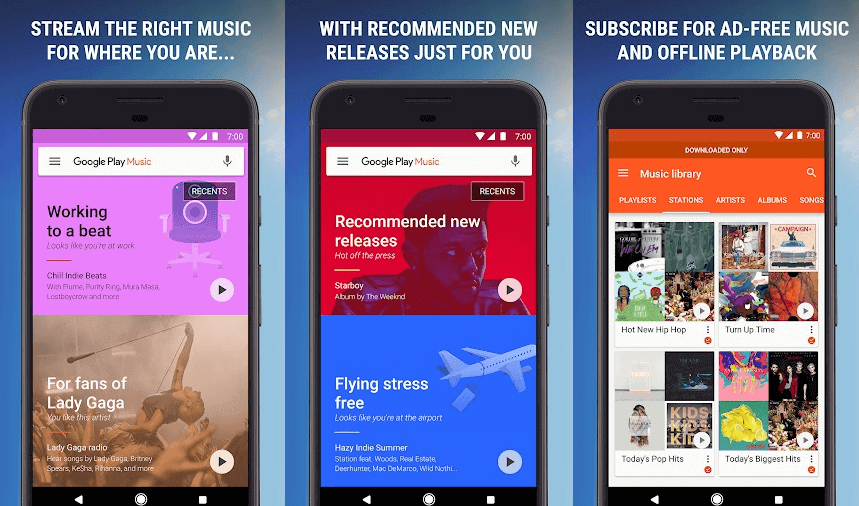
Google Play Music — сервис потоковой музыки, предложенный пользователям Android компанией Google. Приложение уже должно быть установлено на мобильном устройстве с Android, если на нем стоит Android KitKat или более новые версии операционной системы. В старых версиях ОС придется устанавливать, но вряд ли у вас ОС меньше 4.4.
С помощью Play Music можно слушать все аудиофайлы, сохраненные на вашем устройстве. Главная изюминка сервиса — служба Radio со множеством настроек, начиная с выбора языка и стиля музыки и заканчивая подбором радиостанции под настроение или вид деятельности. В сервисе много полезных функций и огромная библиотека музыкальных файлов всех жанров.
UPD: Сервис закрылся в декабре 2020 года.
Wynk Music (Android, iOS)
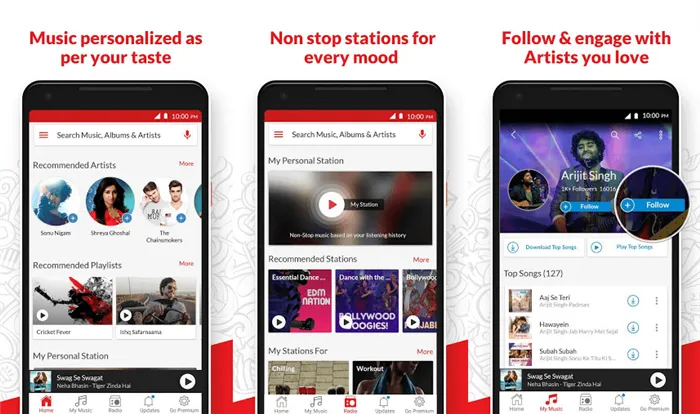
В Wynk Music есть все, что только может понадобиться любителю музыки. На домашней странице сервиса вы найдете категоризацию по самым различным критериям, включая новые песни на разных языках, 100 лучших композиций на Wynk, вирусные треки и малоизвестные музыкальные произведения.
Разработчики утверждают, что их коллекция содержит свыше трех миллионов треков на разных языках, как от исполнителей местного уровня, так и от всемирно известных музыкантов. Помимо этого, вы можете выбрать одну из множества радиостанций или скачать понравившиеся музыкальные файлы. Также приложение работает как mp3-проигрыватель, с помощью которого можно слушать музыку, записанную на ваше устройство.
Способ 1: воспроизведение музыки на Spotify без Интернета с помощью Spotify Premium
Обычно подписчики Spotify Premium могут загружать песни из Spotify для автономного воспроизведения на 3 устройствах. Если вы обновились до Spotify Premium, вы можете загружать треки, альбомы, плейлисты Spotify на свое устройство, а затем вы можете воспроизводить музыку Spotify без Интернета через «Автономный режим» в приложении Spotify. Выполните простые шаги, чтобы загрузить песни Spotify и установить их в автономный режим.
Шаг 1. Подключите устройство к Интернету или Wi-Fi, затем запустите приложение Spotify и войдите в свою премиум-учетную запись.
Шаг 2. Найдите и щелкните музыку или список воспроизведения, которые хотите загрузить, а затем включите значок «Загрузить» в правом верхнем углу песни или списка воспроизведения.
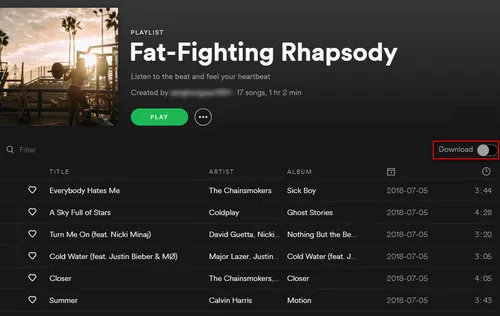
Шаг 3. После загрузки всей музыки и плейлистов вы можете установить приложение Spotify в «Автономный режим» на своем устройстве. Для Windows: откройте Spotify, щелкните значок меню Spotify> Файл> Автономный режим. Для Mac: откройте Spotify, нажмите Spotify в меню Apple, затем выберите Offline Mode.
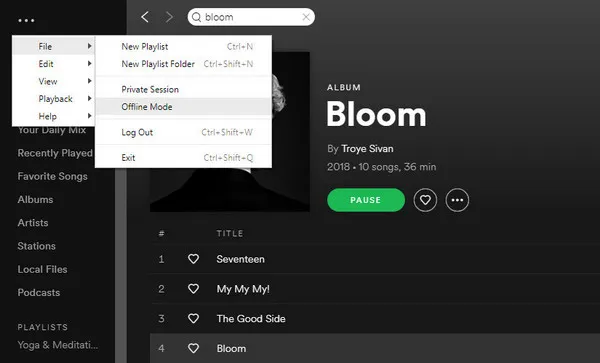
Для мобильных телефонов: откройте Spotify на своем телефоне, перейдите на страницу «Ваша библиотека», затем щелкните значок настроек Spotify, выберите «Воспроизведение», затем включите «Автономный режим».
Радиостанция Spotify Custom
Пользовательская радиостанция Spotify — это функция, с помощью которой вы можете создать персональную радиостанцию исключительно для вас на основе песни, альбомов или существующего списка воспроизведения. Алгоритм Spotify анализирует песни и настраивает радио на его основе. Итак, давайте посмотрим, как мы можем использовать Spotify Custom Radio и извлечь из этого максимум пользы.
Если вы уже прослушиваете песню, альбом или список воспроизведения, для которого хотите создать собственную радиостанцию, щелкните правой кнопкой мыши на списке воспроизведения или обложке альбома и выберите параметр « Начать радио». Spotify создаст персонализированную радиостанцию на основе песен и сохранит ее в своей учетной записи. Его алгоритм попытается поставить в очередь лучшую возможную музыку в качестве следующего трека на радио.
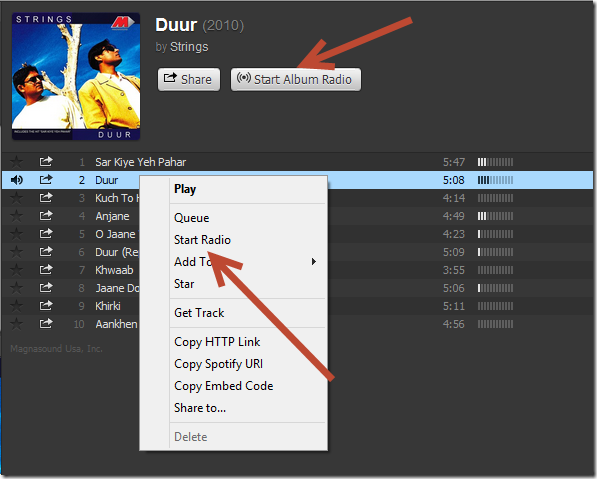
Как прослушать Spotify в автономном режиме без Premium
Автор Патрик Дайер
Обновлено в январе 30, 2019
Говоря о прослушивании Spotify в автономном режиме, первый способ, который приходит вам в голову, это, несомненно, приобрести Spotify Premium, который имеет функцию автономного воспроизведения, без рекламы и неограниченного пропуска. Но могут ли платные и бесплатные пользователи слушать Spotify в автономном режиме без Premium?
Ответ — да. T Ключ в том, чтобы загрузить Spotify Music полностью. Все станет намного проще, если у вас есть несколько профессиональных инструментов для помощи, поэтому здесь я хотел бы представить TuneFab Spotify Music Converter к вам.
TuneFab Spotify Music Converter Это профессиональная и подходящая программа для Spotify, как для бесплатных, так и для премиум-членов, чтобы легко загружать любые песни из Spotify. Помимо загрузки музыки, он также способен конвертировать музыку в различные музыкальные форматы, такие как MP3, WAV, M4A, даже FLAC. После этого вы можете наслаждаться музыкой Spotify на любом устройстве, которое вам нравится, даже без Интернета. Более того, этот TuneFab Spotify Music Converter может сохранять исходное качество музыки и все теги ID3 для вашей музыки. Теперь давайте посмотрим, как сохранить музыку Spotify на компьютер с помощью вашей учетной записи Spotify Free!
Как пользоваться Spotify?
Если вы все же решили перейти на эту музыкальную платформу, тогда этот раздел вам просто необходим. Здесь мы расскажем вам как пользоваться Spotify. Для начала предлагаем вам инструкцию по регистрации собственного аккаунта.
Поздравляем, вы успешно зарегистрировались на платформе. После этого вам нужно скачать Спотифай на андроид или любую другую ОС и войти в свой аккаунт. Теперь у вас может возникнуть вопрос, что делать на платформе и как найти музыку. На самом деле все просто: для того, чтобы найти музыку в Spotify нужно воспользоваться поиском (Search). Для того чтобы добавить найденную музыку, нажмите Save to Your Music.
Рекомендации и другие особенности сервиса
Сервис отличается простотой использования и универсальными функциональными возможностями по сравнению со многими неофициальными или альтернативными плеерами. Есть веб-версия, кроме программы, что упрощает задачу для пользователя. Есть необязательные функции – например, просмотр истории создания треков, информации об исполнителе. Под определенную музыку адаптирован видеоряд под характеристики экрана смартфона.
Приложение Спотифай предлагает прослушивать подкасты, записи концертов разных исполнителей. Также можно подключить сервис на Xbox и PlayStation, что особо нравится поклонникам игр.
Особого внимания заслуживает раздел с музыкальными рекомендациями. Здесь действуют разные плейлисты и подборки, которые действуют под музыкальные вкусы или другие параметры. Есть функция радио для формирования бесконечной подборки. Отдельного внимания заслуживает серия музыкальных треков, что можно использовать индивидуально для подписчика. Spotify – удобный и практичный сервис, позволяющий слушать музыку, подкасты и аудиоматериалы высокого качества как онлайн, так и офлайн.

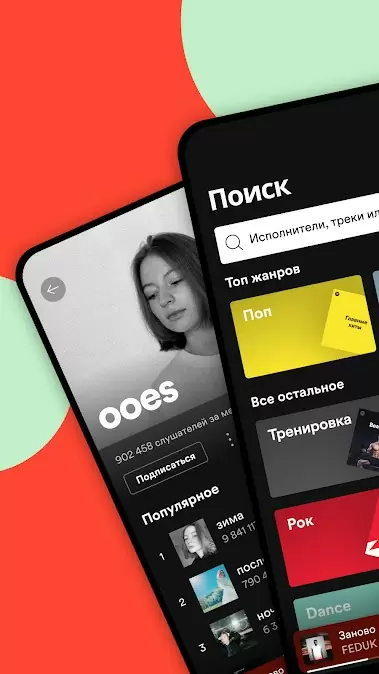
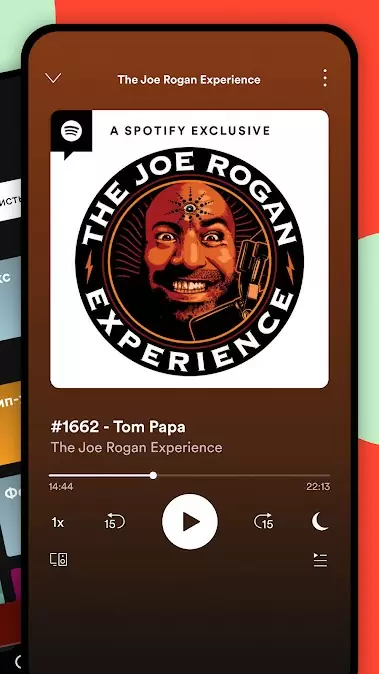
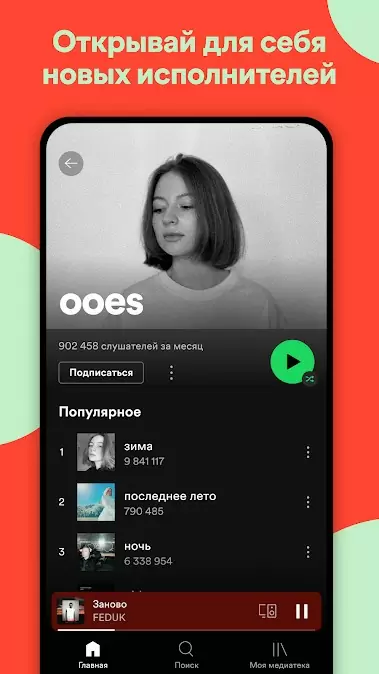
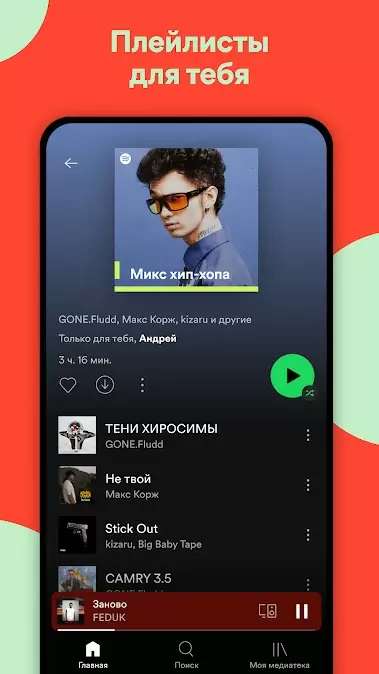
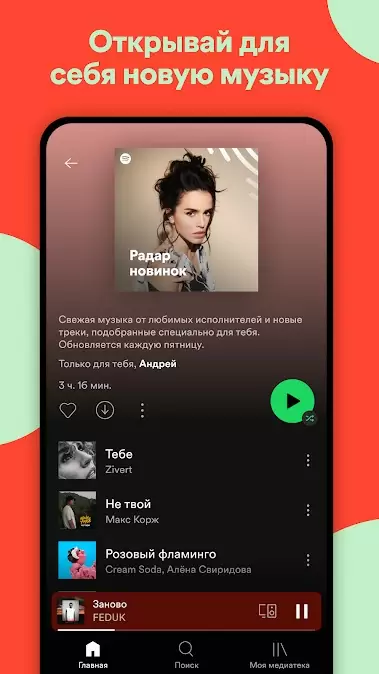
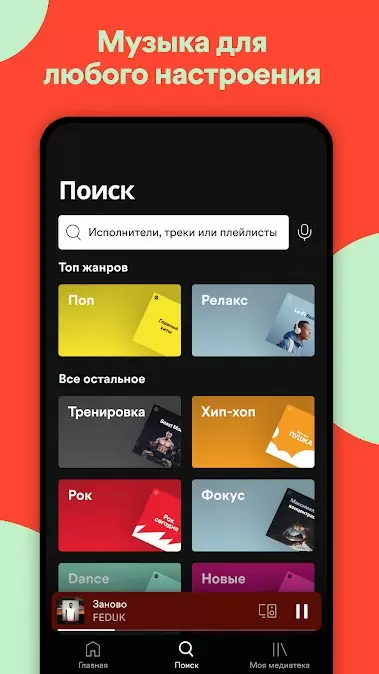
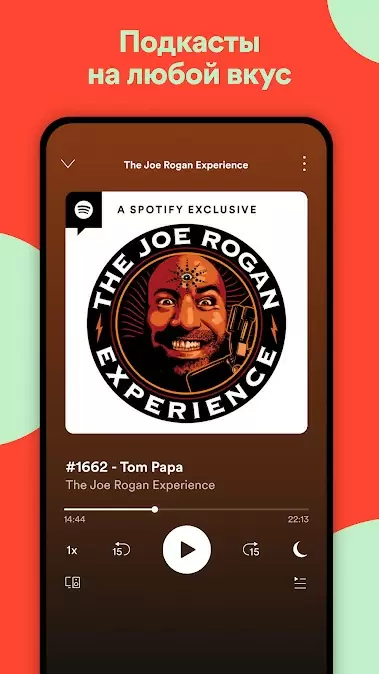
| Разработчик: | Spotify Ltd. |
| Версия: | 8.7.44.968 от 30.06.2022 |
| Система: | iOS / Android |
| Язык: | Русский, Английский и другие |
| Лицензия: | Бесплатно |
| Загрузок: | 2 994 |
| Категория: | Проигрыватели |
| Размер: | 70.2 Мб |
| Оцените: |
Скачать Spotify
- Скачать Spotify 8.7.44 для iOS 13.0 и выше (160.9 Мб)
- Скачать Spotify 8.7.44.968 для Android 5.0 и выше (70.2 Мб)
- Веб версия Spotify
Как слушать музыку оффлайн в Spotify
Выше мы рассмотрели, работает ли Spotify без Интернета, и что по этому поводу говорят разработчики. Остается лишь разобраться, можно ли скачать треки в Спотифай для последующего прослушивания в режиме оффлайн. Рассмотрим, как это сделать правильно в приложении на смартфоне и в программе на компьютере. Здесь вы узнаете какая цена Premium Спотифай.
Можно ли слушать оффлайн на смартфоне
Перед тем как слушать музыку в Спотифай без Интернета (оффлайн) необходимо загрузить файлы на мобильное устройство. Это можно сделать в любой подписке Премиум Спотифай. Общий алгоритм имеет такой вид:
- Убедитесь, есть ли подписка Premium.
- Подключитесь к беспроводной сети. Скорости скачивания на мобильном Интернете может быть недостаточно или цена скачанных ГБ будет слишком высокой.
- Запустите приложение Спотифай. Для этого жмите на зеленый символ с тремя черными полосками. Открывается домашняя страница, если вы уже авторизованы. Если вы еще не вошли в аккаунт, жмите Войти, а после укажите e-mail и пароль.
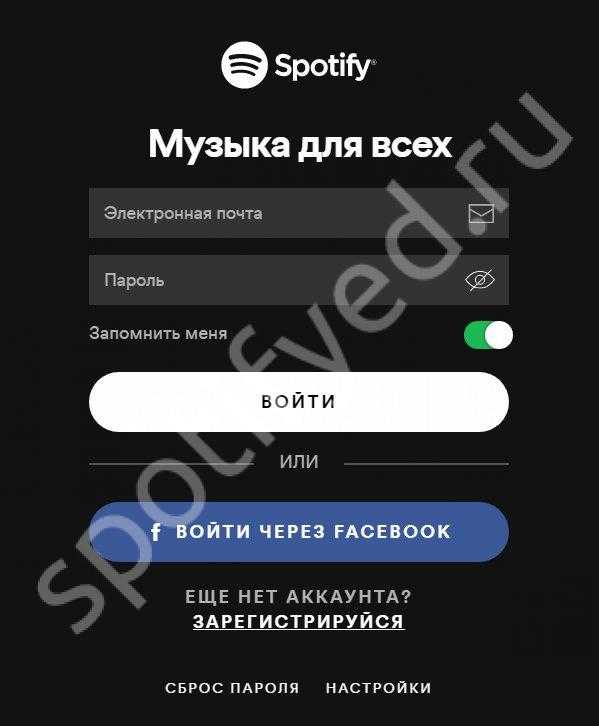
Войдите в раздел Моя медиатека, а после этого Плейлисты. В зависимости от мобильного телефона, где используется приложение, расположение блока может меняться.
Кликните на кнопку Альбомы на страницы. Если вы планируете скачать и слушать всю музыку из медиатеки в Spotify offline, жмите на кнопку Песни и пропустите следующий этап.
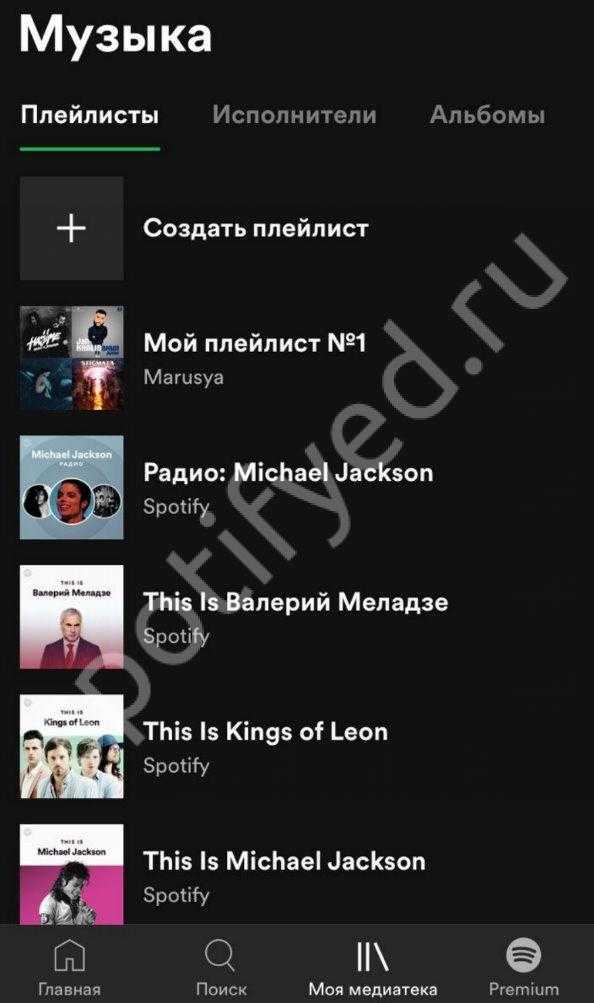
Выберите playlist. На странице Плейлисты жмите на список воспроизведения с песнями, которые вы планируете загрузить. Если вы открыли страницу с Альбомы, выберите необходимый сборник.
Кликните ползунок серого цвета под названием Скачать. После перевода тумблера в правую сторону он приобретает зеленый цвет. Это значит, что нужные композиции скачиваются в мобильное приложение Спотифи.
Полезно: Spotify — как пользоваться в России.
После загрузки песни с правой стороны появляется символ в виде направленной вниз стрелки.
Можно ли слушать оффлайн на компьютере
При желании можно в Спотифи слушать музыку без Интернета и на компьютере. Здесь для использования всех возможностей оффлайн потребуется пройти следующие шаги:
- Убедитесь, есть ли подписка Споптифай Премиум.
- Подключитесь к беспроводной сети, ведь с мобильным Интернетом качать будет дорого или долго.
- Войдите в программу Спотифай. Для этого жмите на рабочем экране зеленый символ с тремя черными полосками. После этого открывается домашняя страница, если вы уже авторизованы. Если вы не вошли в учетную запись, жмите на кнопку Войти, а после введите адрес e-mail и пароль.
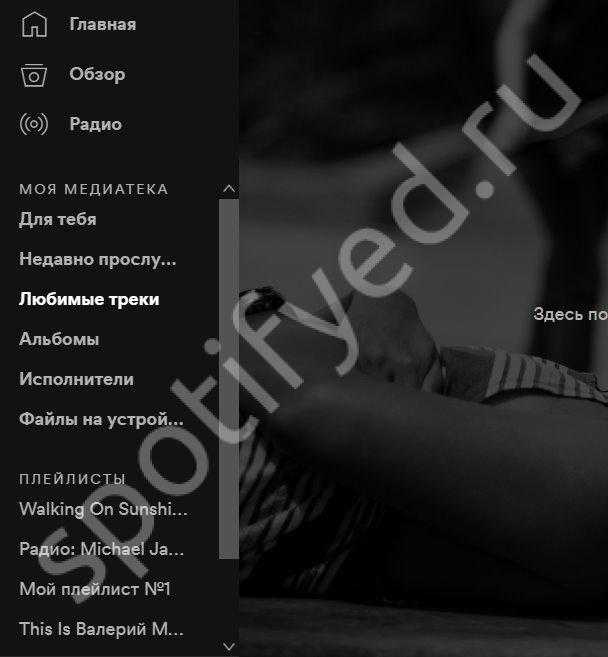
Выберите список воспроизведения. В разделе Плейлисты слева на панели окна жмите по нужному списку. Учтите, что программе на ПК скачать альбомы и слушать музыку оффлайн не получится.
Кликните на тумблер серого цвета возле Скачать. Он находится в центральной части экрана и становится зеленым. Это значит, что мелодия загружается.
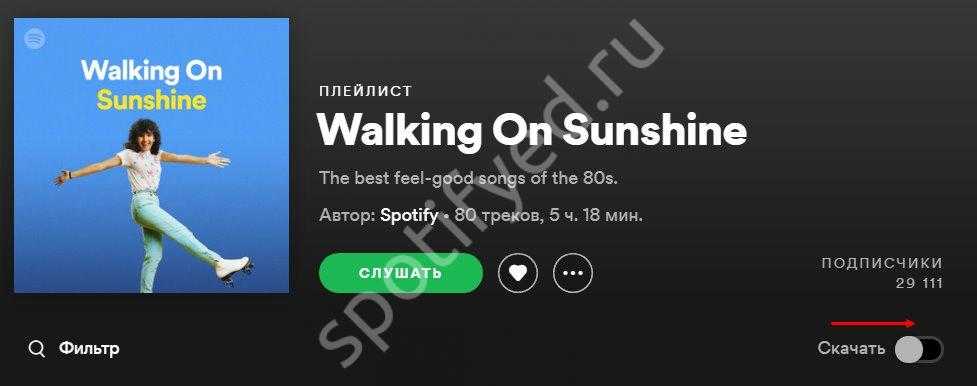 После этого можно слушать песни офлайн в Spotify, и тем самым сэкономить деньги на трафике. Если ПК не подключен к Интернету, просто запустите приложение Спотифай, жмите по загруженному перечню воспроизведения, а потом кликните на кнопку проигрывания песни слева от композиции. Этого достаточно для ее прослушивания.
После этого можно слушать песни офлайн в Spotify, и тем самым сэкономить деньги на трафике. Если ПК не подключен к Интернету, просто запустите приложение Спотифай, жмите по загруженному перечню воспроизведения, а потом кликните на кнопку проигрывания песни слева от композиции. Этого достаточно для ее прослушивания.